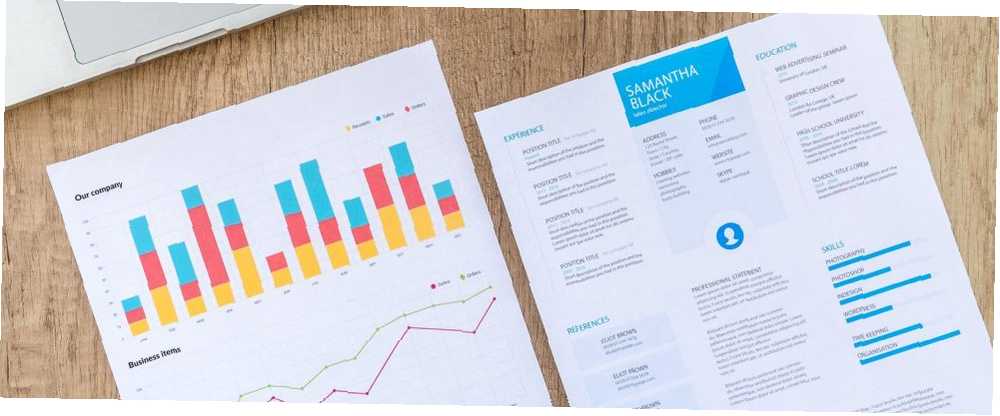
William Charles
0
4483
347
Stvaranje životopisa vremenski je potop. Alat koji vam može pomoći u tome je Canva, web mjesto za izradu šablona koje vam omogućuje prilagođavanje gotovo svakog dokumenta pod suncem. Ali što ako nijedan Canva unaprijed izgrađen predložak ne odgovara vašim potrebama?
U ovom ćemo vam članku pokazati kako stvoriti životopis od nule koristeći Canvu. A kad završite, trebali biste imati životopis koji bi mogao izdržati iz gomile.
Korak 1: Započnite s novom stranicom
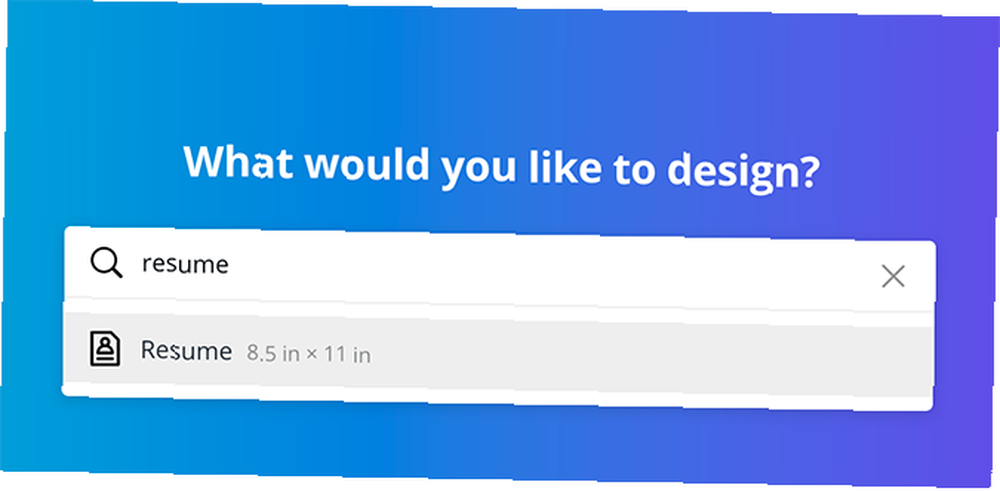
Prvo idite na traku za pretraživanje i upišite Rezime. Otvorit će se popis unaprijed izrađenih dizajna, ali tražite onu praznu stranicu u sredini. Konkretno, želite da Canva pozove dokumente na mjerenju za nastavak: 8,5 x 11 inča. Imajući to unaprijed formatirano, uštedjet ćete muku da to napravite sami.
2. korak: promijenite pozadinu
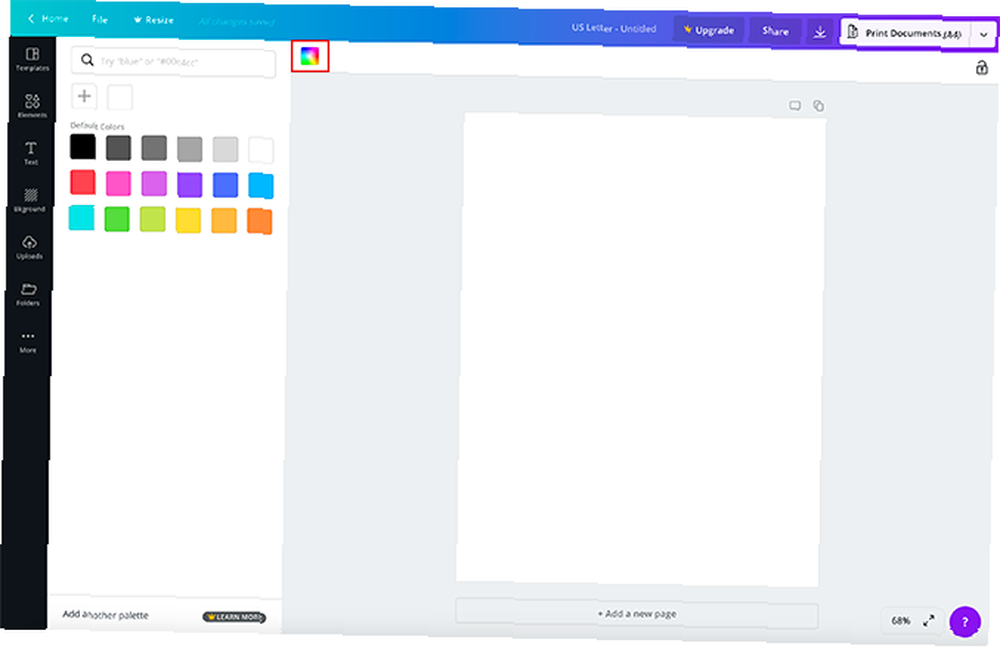
Sve Canva predloške počinju s bijelom stranicom. Ako želite promijeniti boju, kliknite Boja pozadine, prema gornjem lijevom kutu radnog prostora. Tako će se prikazati popis boja koje možete koristiti.
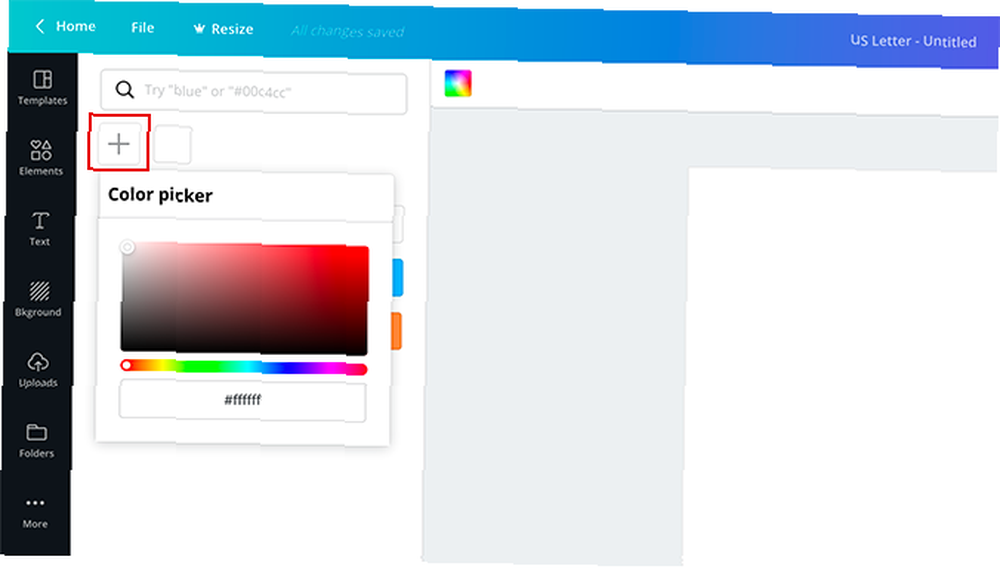
Također možete kliknuti ikonu + simbol za predočenje alata za odabir boja kako bi vam pružio još veći raspon mogućnosti.
Korak 3: Odaberite svoje elemente
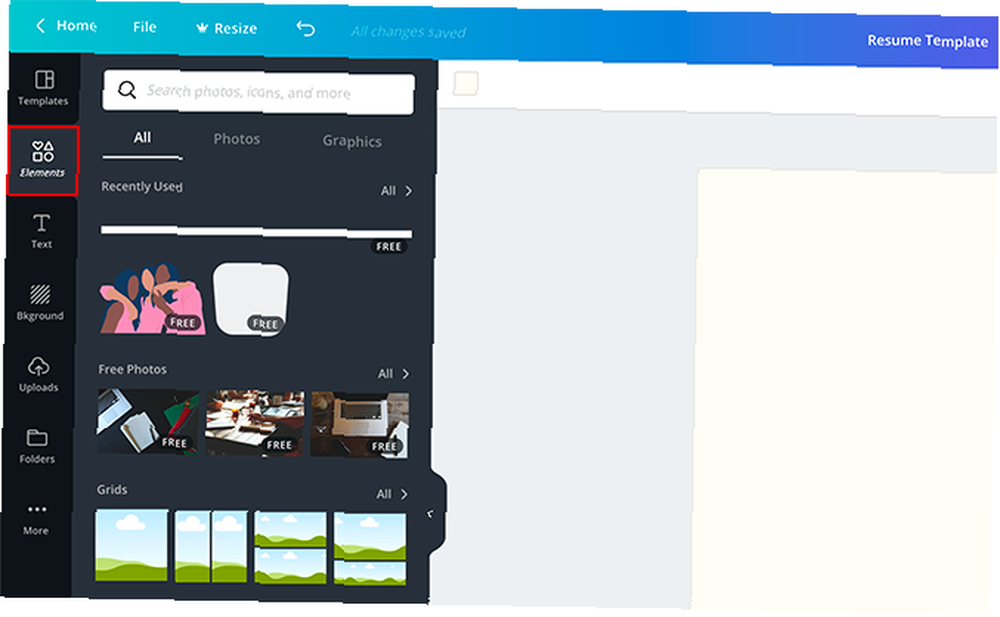
Zatim kliknite na Elementi izbornika kako biste pronašli oblike, crte i grafike koje možete koristiti za izradu dokumenta. Kao i Canva unaprijed izgrađeni predlošci, i neki su elementi besplatni, dok su drugi plaćeni.
Korištenje osnovnog oblika za naglašavanje vašeg životopisa uvijek je siguran ulog za stvaranje vizualno privlačnog dizajna. Da biste pronašli ove oblike, idite na Elementi> Grafika> Oblici. Za ovaj ćemo udžbenik upotrijebiti oblik u zaglavlju.
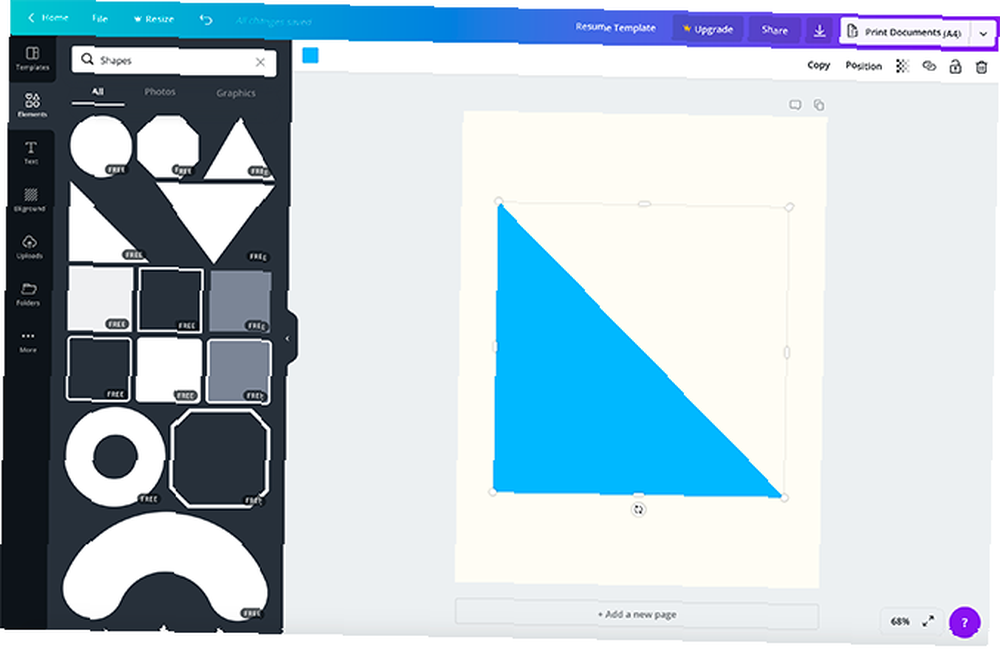
Kao što vidite, ovaj je oblik prevelik za nastavak. Premjestit ću ga i učiniti ga manjim. Ako želite promijeniti boju, upotrijebite alat za odabir boja u gornjem lijevom kutu radnog prostora.
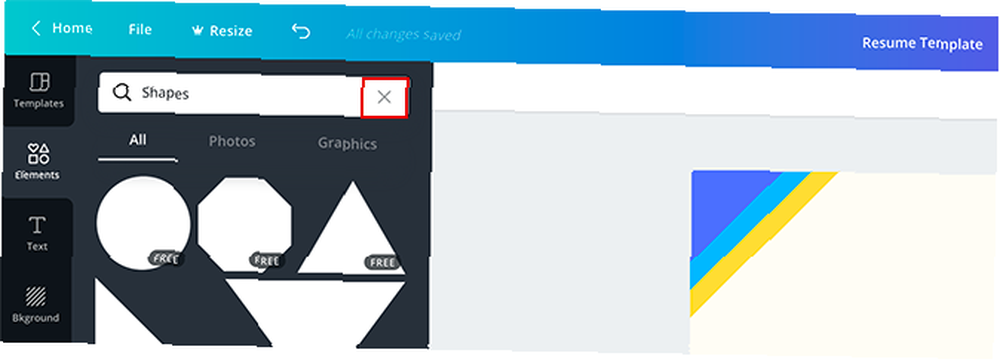
Za izlazak iz oblici izbornika i vratite se na Elementi, Klikni na x na traci za pretraživanje. Vratit će se na prethodni ekran.
Korak 4: Dodajte zaglavlje
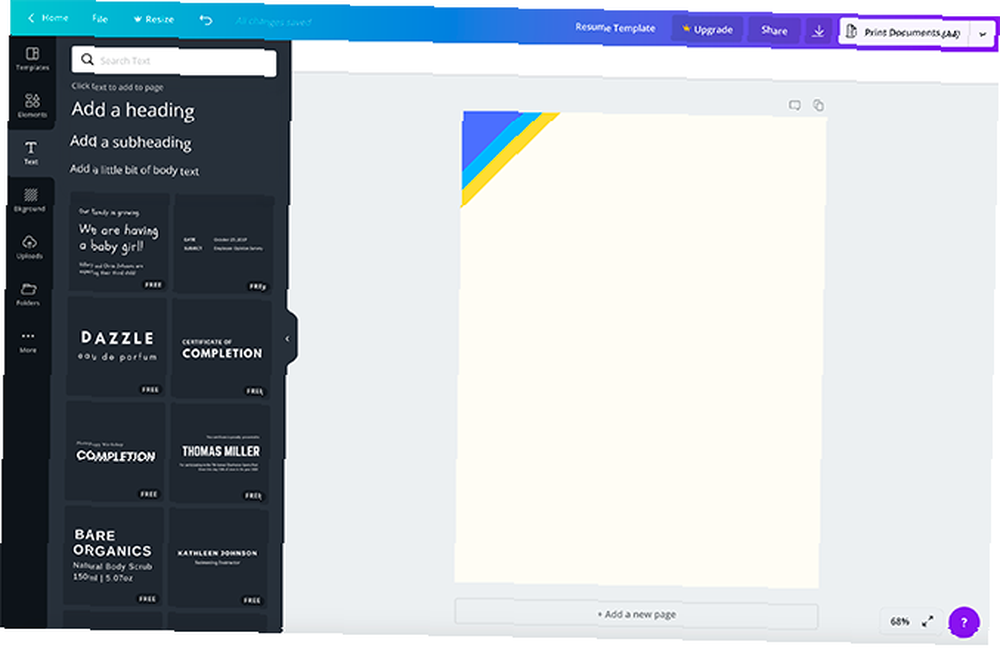
Nakon što završite s Elementima, kliknite na Tekst. Vidjet ćete nekoliko različitih načina na koje umetnite pisani sadržaj u svoj životopis.
Canva stvara kombinacije naslova / podnaslova za različite vrste dokumenata. Možete i zasebno umetnuti naslov, podnaslov ili tekst tijela. Za ovu vježbu koristio sam kombinaciju zaglavlja / podnaslova, ali kao što vidite, prevelik je za zaglavlje. Također je na pogrešnom mjestu.
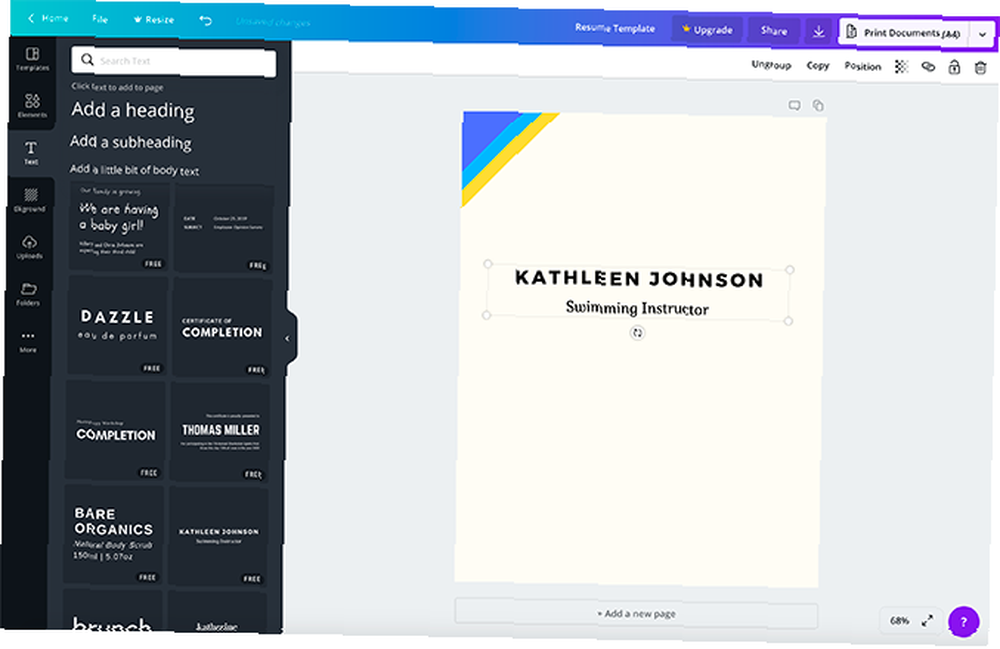
Da biste to popravili, kliknite jednu od točaka sidra u tekstnom polju i povucite je prema unutra. Nakon što je ispravne veličine, postavite miš preko tekstnog okvira, kliknite i zadržite, a zatim pomaknite okvir na pravo mjesto. Kada pomaknete tekstni okvir, vidjet ćete ružičaste linije na različitim položajima. Ove ružičaste linije su vodiči koji će vam pomoći uskladiti tekst s oblicima na vašoj stranici.
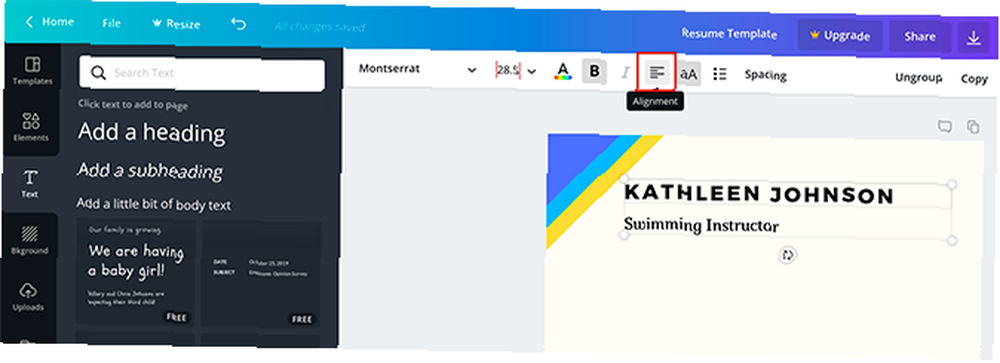
Da biste promijenili poravnavanje teksta iz centriranog u lijevo opravdano, kliknite na Poravnanje gumb dok se ne pojavi odgovarajuća opcija.
Da biste promijenili tekst tako da kaže nešto drugačije, kliknite unutar okvira i utipkajte ono što želite reći.
5. korak: promijenite font
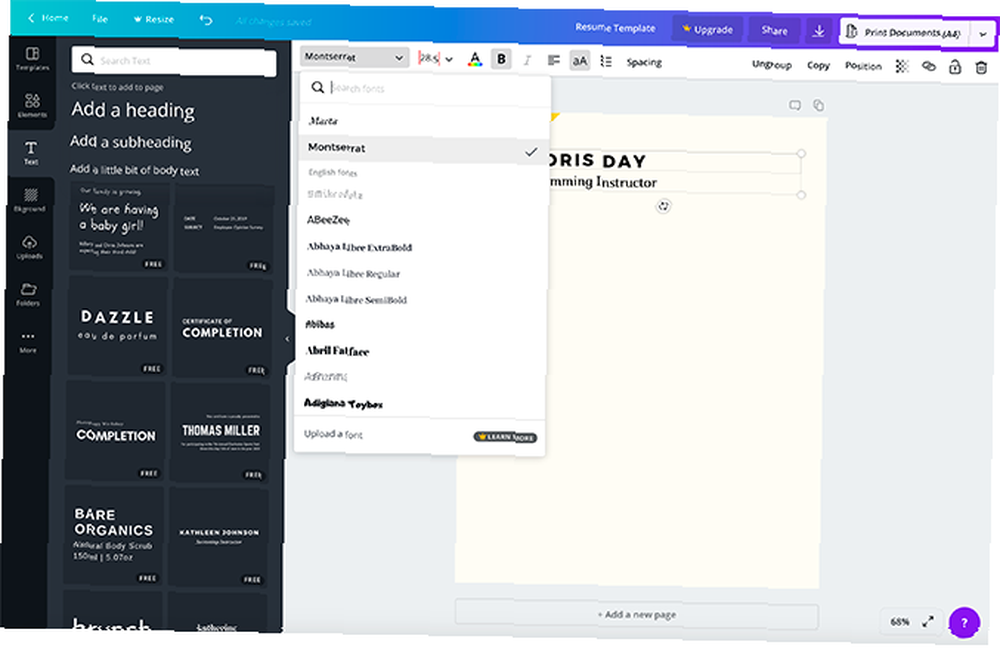
Dakle, ovo zaglavlje djeluje, ali što ako vam se ne sviđa font? Da biste ga promijenili, kliknite na tekst koji želite prilagoditi - nije potrebno isticanje. Zatim kliknite padajući izbornik fonta u gornjem lijevom kutu. Izaberite stil fonta iz dostupnih izbora.
Da biste promijenili veličinu fonta, kliknite padajući izbornik pokraj njega:
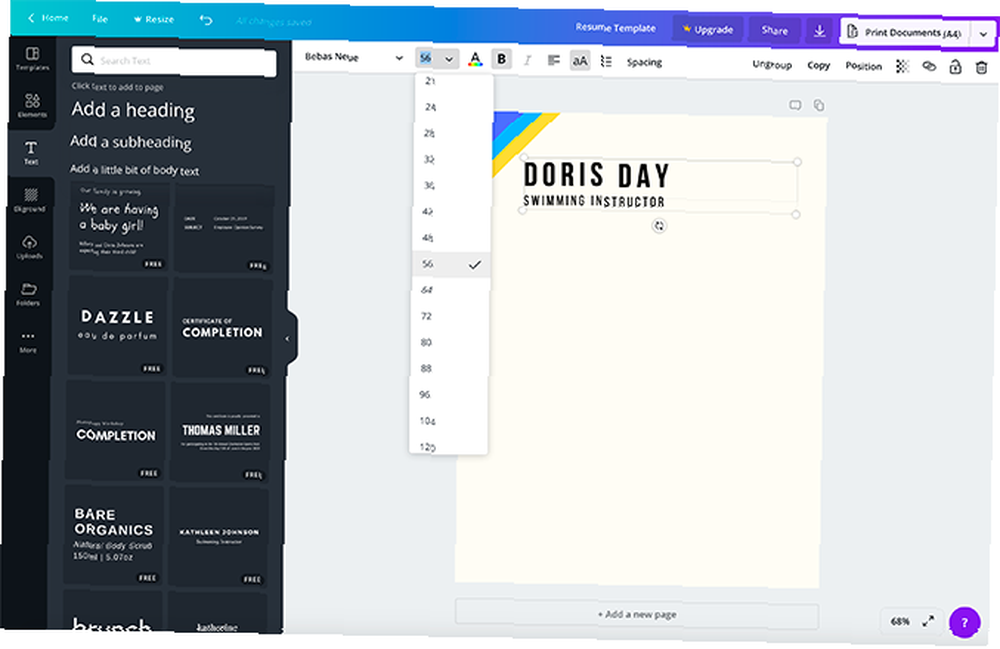
Da biste promijenili font u prilagođenu veličinu, upišite željeni broj u sam padajući okvir.
Korak 6: Dodajte svoj profesionalni profil
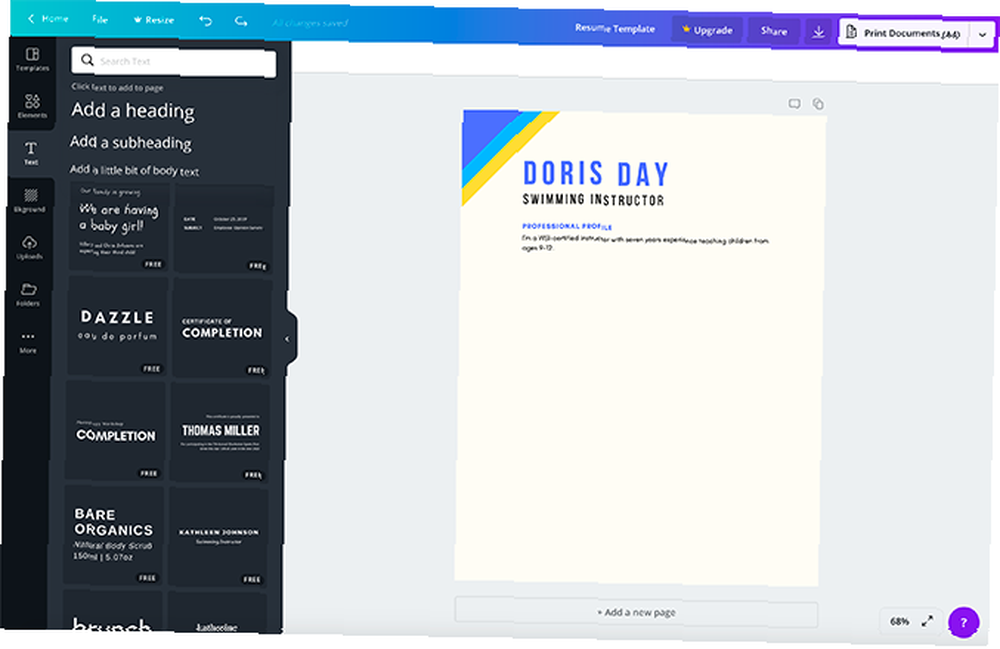
Profesionalni profil vrlo je važan za vaš životopis. Učinite to brzo, jedno-dvije rečenice zamućenja zašto ste sjajni i zašto biste se trebali zaposliti.
Da biste dodali svoje, kliknite Dodajte podnaslov. Preimenujte podbroj u “Profesionalni profil” ili nešto značajno za vašu industriju. Zatim odaberite željeni font. Postavite tekstualni okvir na stranicu gdje će biti vidljiv i nacrtajte oko.
Zatim kliknite na Dodajte malo teksta teksta. Ovo će otvoriti novi tekstni okvir u koji možete ispuniti svoj profil.
Nakon što ga učinite, stavite ga ispod podbroja.
7. korak: Dodajte razdjelnik

Nakon svog profesionalnog profila, možda biste trebali dodati grafički element kako biste svoj profil odvojili od ostatka životopisa.
Da biste ga stvorili, idite na Elementi> Linije, i pronađite liniju koju želite koristiti. Preporučuje se nešto jednostavno i nenametljivo, tako da ne skreće pozornost s vrha stranice.
Premjestite ga i po potrebi promijenite veličinu / boju.
Korak 8: Ispunite odjeljke
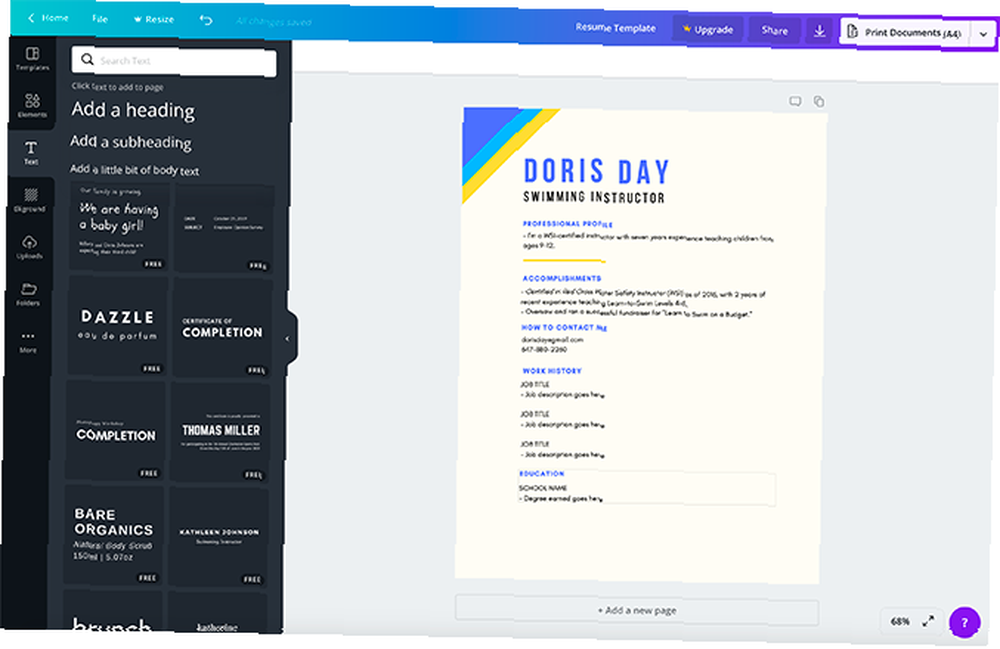
Nakon toga, želite popuniti različite odjeljke svog životopisa. Navedite svoje podatke za kontakt, postignuća, povijest rada i vaše obrazovanje. Da biste to učinili, slijedite iste upute za stvaranje tekstnih okvira koje smo detaljno opisali Korak 6: Dodajte svoj profesionalni profil.
Jednostavan način zadržavanja formata isti u svakom odjeljku je kopiranje podnaslova i teksta tijela s profesionalnog profila. Jednom kopiran, samo promijenite tekst unutar okvira.
Već smo spomenuli što biste trebali uključiti u svoj životopis, ali što ako postoje i druge stvari u koje niste sigurni? Prethodno smo nabrojali stvari koje NE trebate staviti na svoj životopis 10 stvari koje NE SMIJETE staviti na svoj životopis 10 stvari koje NE smijete staviti na svoj životopis Vaš životopis je prvi pogled na vas koji potencijalni poslodavac vidi. Učinite svoj prvi dojam savršenim. Evo što ne treba staviti na svoj životopis i zašto. , kako bi vam pomogao da izbjegnete uobičajene zamke.
9. korak: dodajte vizualni interes
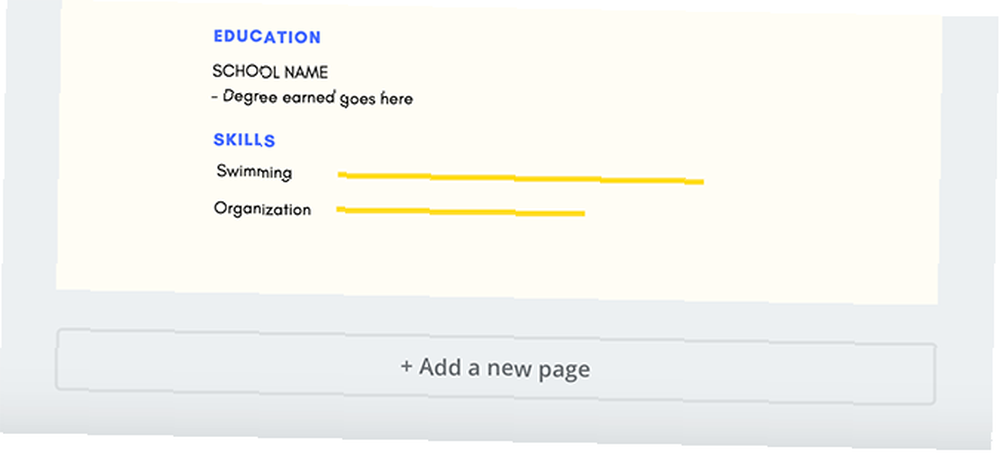
Što ako želite dodati infografiku kako bi se prikazala razina vještina s određenim programima ili aktivnostima? Najbrži način za to je korištenje linije.
Prvo idite na Tekst> Dodajte malo teksta. Upišite ime svoje vještine, u ovom slučaju “plivanje”. Zatim postavite tekstni okvir na stranicu.
Zatim idite na Oblik> Linije i odaberite jednostavan uzorak linija. Postavite redak pokraj naslova. Promijenite veličinu duljine da biste istakli razinu svoje vještine Kraće linije obično podrazumijevaju manje vještine, dok dulje podrazumijeva “stručnjak”. Po potrebi promijenite boju.
Ispod tog retka i naslova stvorite drugi redak i titlove da biste naveli drugi skup vještina. Operite, isperite, ponovite dok ne završite.
Korak 10: Pregledajte boje i grupirajte elemente
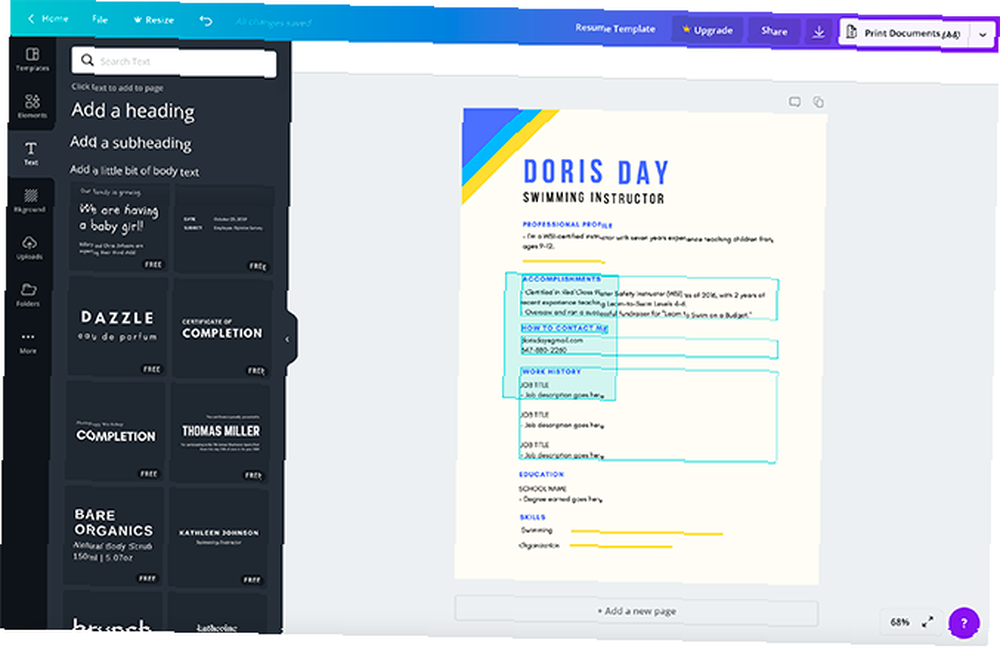
Jednom kada završite s popunjavanjem životopisa, možete dvaput provjeriti svoj dizajn da biste vidjeli postoji li nešto što ste propustili. Jeste li zaboravili promijeniti boju? Jednostavno kliknite element koji želite promijeniti, a zatim odaberite alat za odabir boje da biste ga prilagodili. Ako ste već koristili prilagođenu boju, Canva će je imati u svojoj paleti, tako da ne morate pogoditi.
“Grupiranje” znači da će se zasebni elementi na vašoj stranici čitati kao cjelina. To konkretno znači Canva da možete urediti svaku stavku samostalno, ali zajedno premještati elemente na vašoj stranici. Ovo je korisno ako želite prebaciti svoj dizajn, ali pojedine odjeljke organizirajte.
Da biste grupirali stavke, kliknite i povlačite elemente koje želite grupirati dok se njihovi ograničavajući okviri ne pojave plavom bojom. Nakon što su odabrani, kliknite na Skupina u gornjem desnom kutu radnog prostora. I to je to!
Krenite s predloškom nastavka Canva za nastavak
Ako slijedite ove korake, trebali biste biti u mogućnosti kreirati osnovni životopis od nule. Što je savršeno ako tražite novu poziciju nakon što ste se godinama zaposlili.
No Canva se također može pohvaliti unaprijed pripremljenim predlošcima koje možete koristiti umjesto toga. Dakle, ako želite izmijeniti postojeći dizajn, a ne početi ispočetka, evo kako pronaći savršen životopis za vas na Canvu Kako pronaći savršen životopis za vas na Canvu Kako pronaći savršen životopis za vas na Canvu članku, pokazat ćemo vam kako pronaći savršen životopis na Canvi i kako ga prilagoditi svojim potrebama. .











